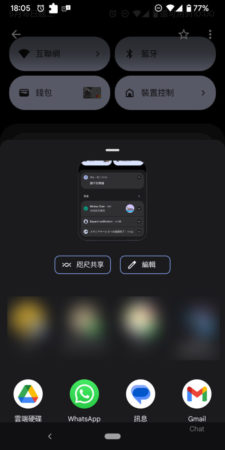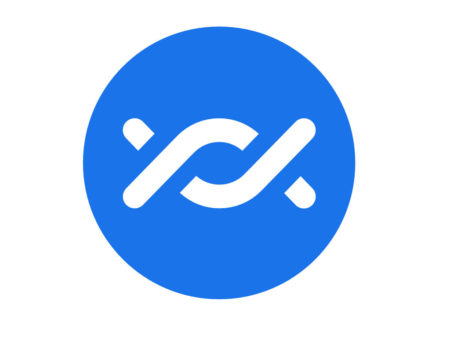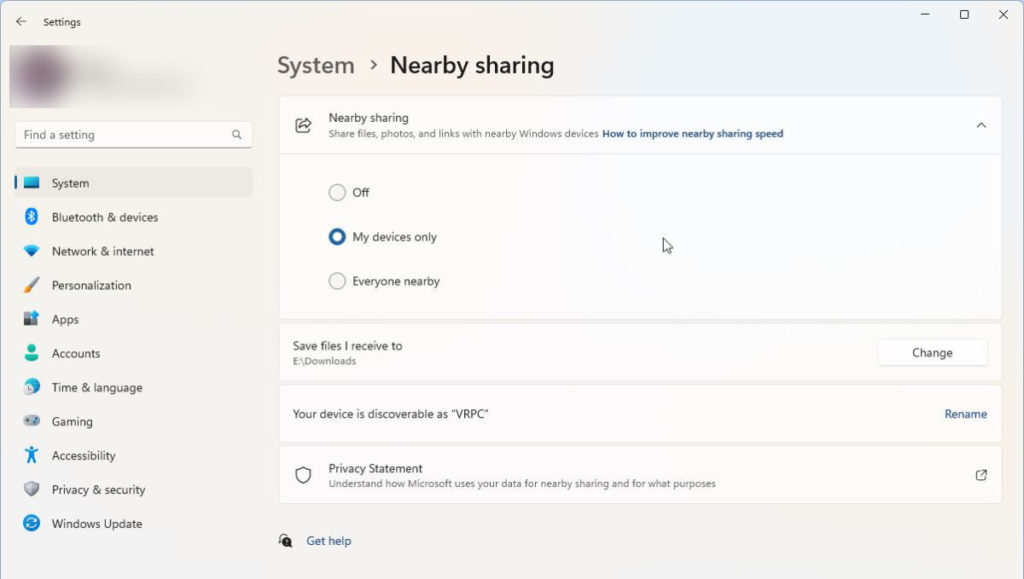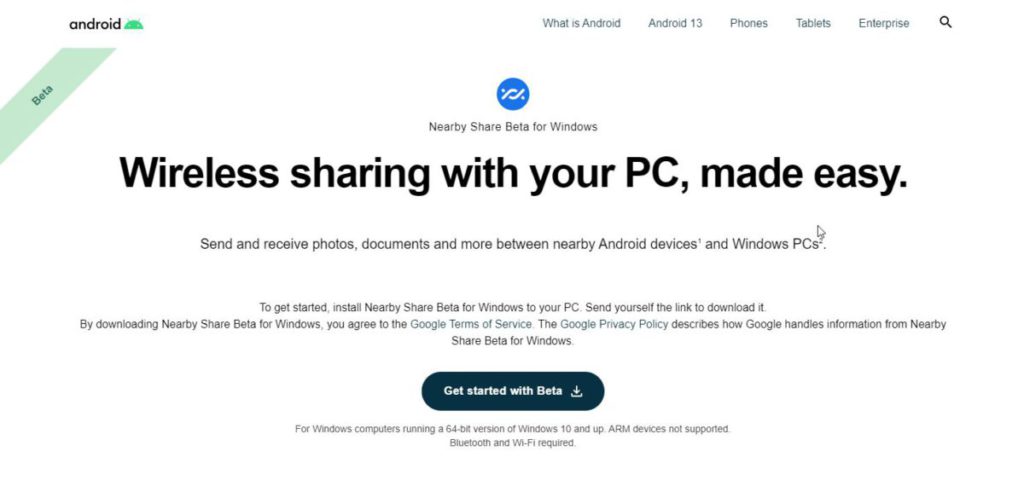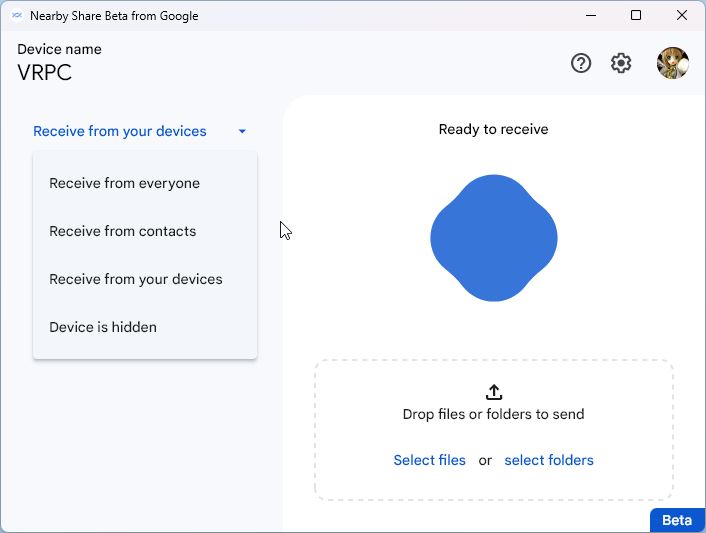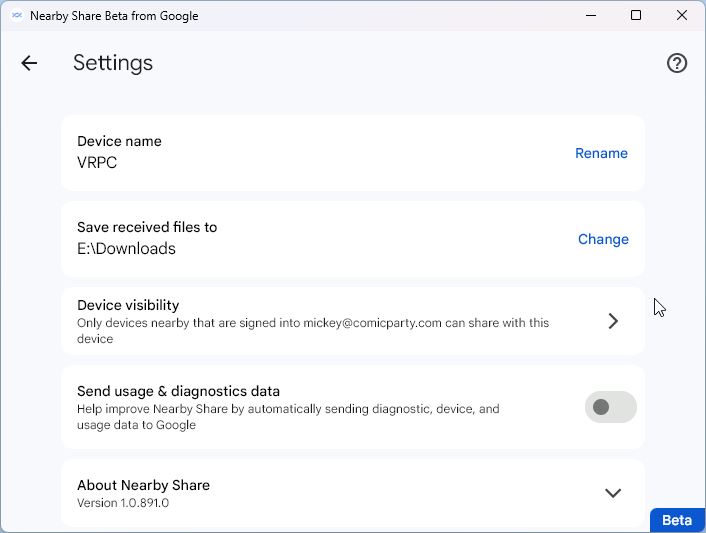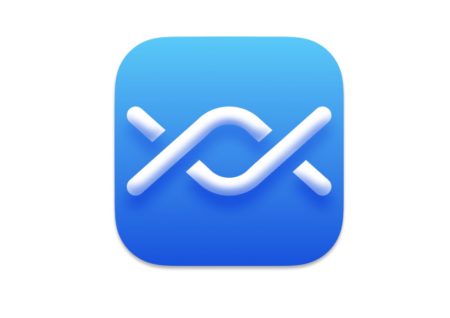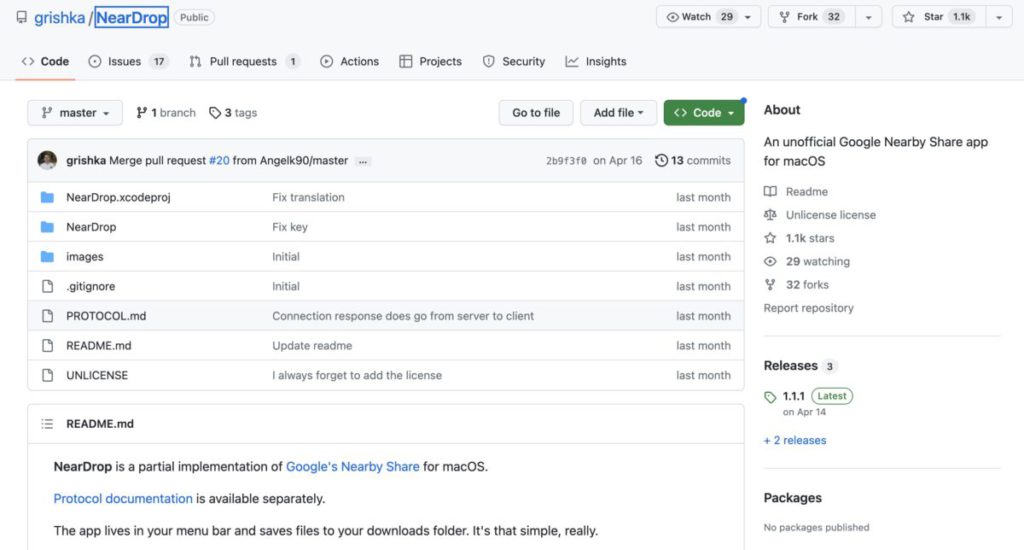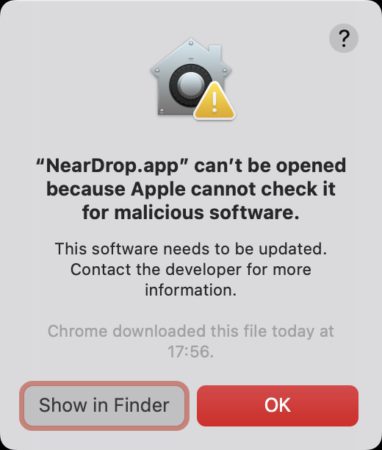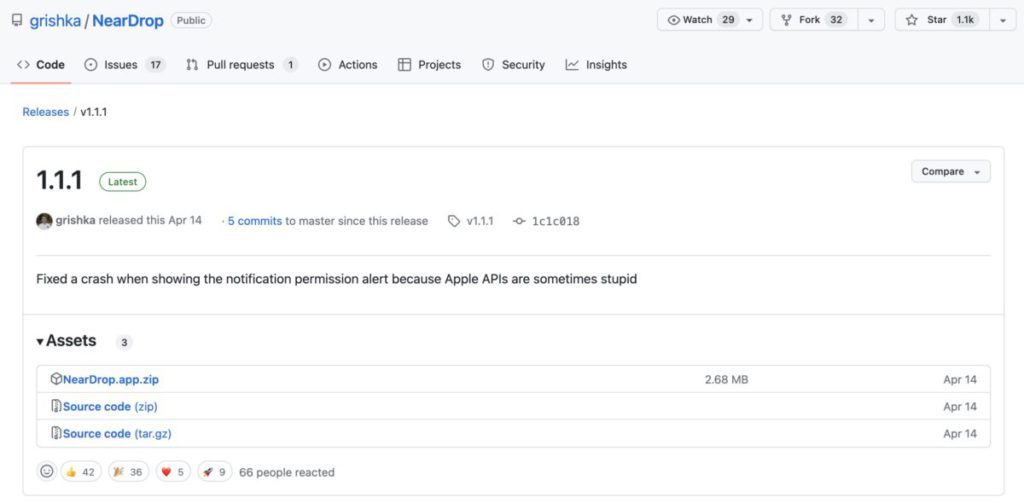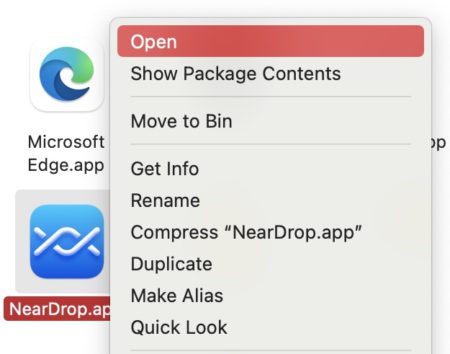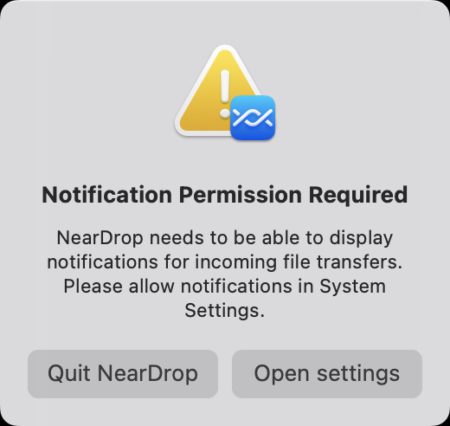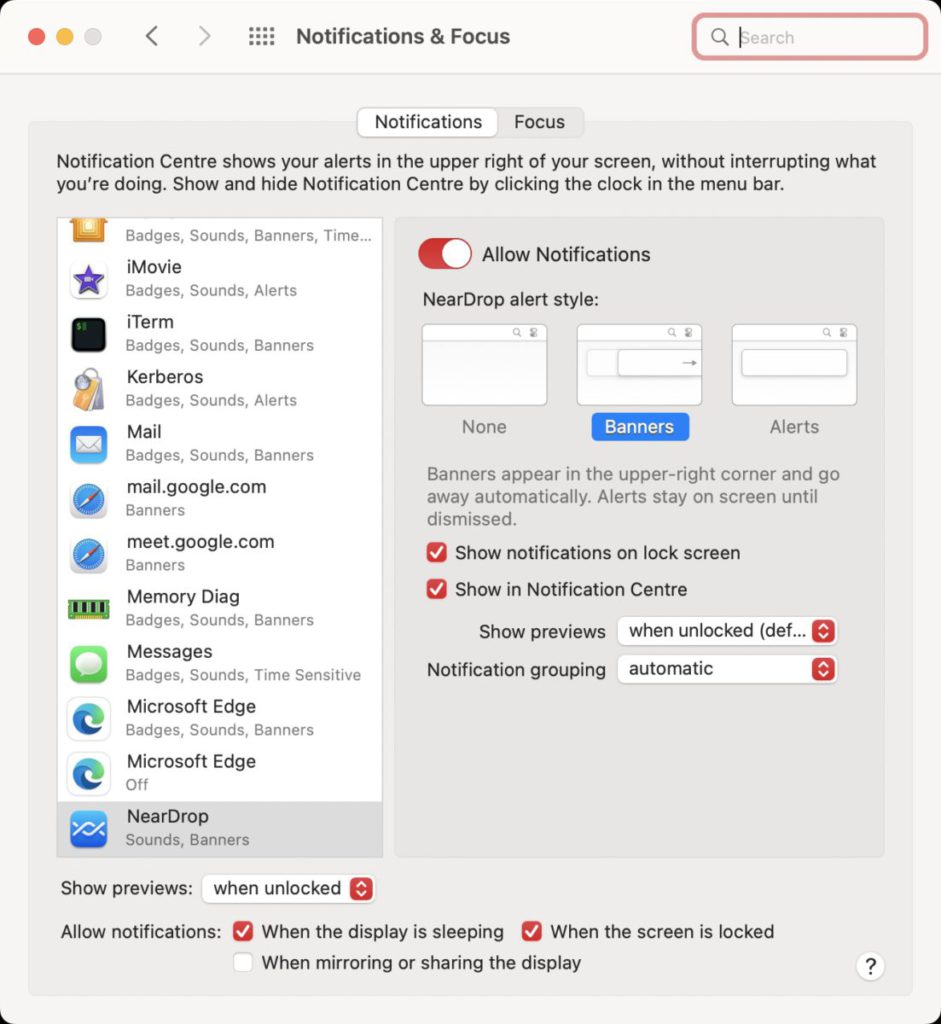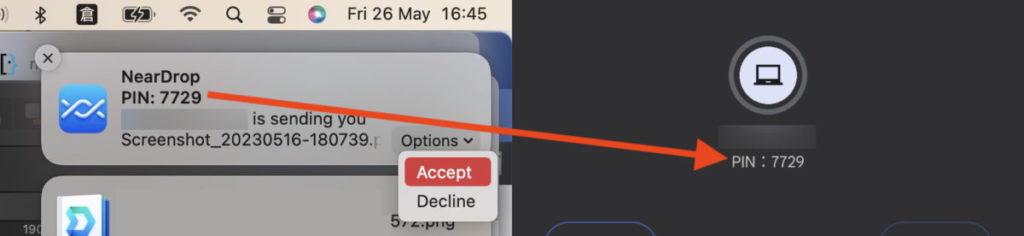手機拍下的相片和影片轉存到電腦編輯或保存是日常的作業,對工作來說能夠無線傳送檔案當然方便得多,iPhone 與 Mac 機之間有 AirDrop,但就沒有提供 Windows AirDrop;相對地,過去 Android 的咫尺共享亦只支持 Android 手機和 ChromeBook,但這個狀況由 4 月開始有了突破。
Google 4 月推出了《Nearby Share Beta for Windows》程式,令 Windows 10/11 電腦可以無線收發 Android 手機檔案;而代號 grishka 的開發人 Gregory K 就為 Mac 機用戶開發了 macOS 版咫尺共享《NearDrop》,現在運行 Android 6.0 或以上的 GMS 裝置不需要安裝程式,就可以向 5 公尺內的 Windows 和 macOS 平台無線傳送檔案了。
Windows 10/11 方案:Nearby Share Beta for Windows
雖然 Windows 10 和 11 原生已經備有 Windows Nearby Sharing 功能,不過它主要用作 Windows PC 之間的相片影片、檔案、網址分享。而這個由 Google 開發的《Nearby Share Beta for Windows》,Android 手機不需要安裝任何程式,用起來就方便得多。限制方面,這個程式只限 64bit Windows 10/11 使用,也不支援 ARM 裝置。
使用方面非常簡單,只要同時開啟 PC 的 Wi-Fi 和藍牙,開啟程式並登入 Google 帳戶就可以收發檔案。用戶可以設定電腦的名稱、儲存檔案的資料夾位置,及接收哪些人傳送的檔案,例如所有人、聯絡人或只限自己名下的裝置。發送方面,除了把檔案拖放到程式的拖放區外,還可以右擊要傳送的檔案,在上下文選單選擇「Share with Nearby Share」。
下載《Nearby Share Beta for Windows》:按此
Mac 機方案:NearDrop
《NearDrop》是開源程式,開啟程式、Wi-Fi 和藍牙後就可以接收來自 Android 手機咫尺共享的檔案。比起《Nearby Share Beta for Windows》,《NearDrop》有好些限制,例如只可以在 Mac 機接收檔案不能傳送,手機也要與 Mac 機連上同一個網絡內才能接收,另外在《NearDrop》開啟期間,Mac 機會在同一網絡內公開。雖然如此,Android 手機能直接向 Mac 機無線傳送檔案對於工作來說已經便利不少。
《NearDrop》Github 專頁:按此
下載《NearDrop》:按此
安裝、設定
由於 macOS 對從互聯網下載下來,沒有簽章的程式比較嚴格,所以開啟時也有一些手續:
- 從 Github 下載程式,解壓後把 NearDrop.app 檔放入「Application」文件夾;
- 右擊 NearDrop.app,選擇「Open」;
- 按「Open」掣。
- 這時可能會彈出程式要求容許接受外來網絡連接的請求,既然要接收檔案,當然要按「Allow」批准;
- 系統會彈出一個提示,提醒用戶批准 NearDrop 在收到 Android 手提傳送檔案請求時顯示提示,按「Open settings」繼續;
- 在彈出的「系統偏好設定>Notifications & Focus」,開啟《NearDrop》的「Allow Notifications」開關,然後就可以關閉視窗;
- 這樣程式就會常駐在畫面頂部的菜單列,等待接收檔案,這時候電腦會向同一網絡內的電腦公開。不想公開電腦可以在使用後關閉程式。
當大家以 Android 手機的咫尺共享傳送檔案時,NearDrop 就會發出通知,通知裡包括供電腦和手機互認的 4 位 PIN 碼、對方裝置的名稱,與及所傳輸的檔案檔名。確認雙方 PIN 碼一致,就可以在下拉選單選擇「Accept」接收檔案。